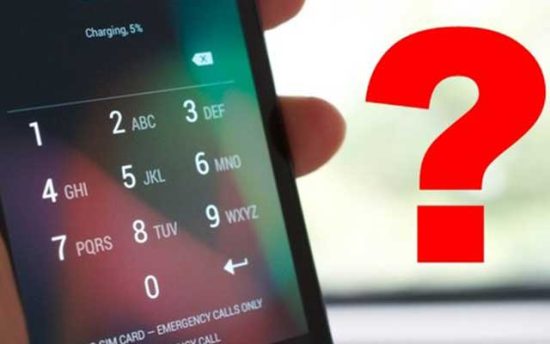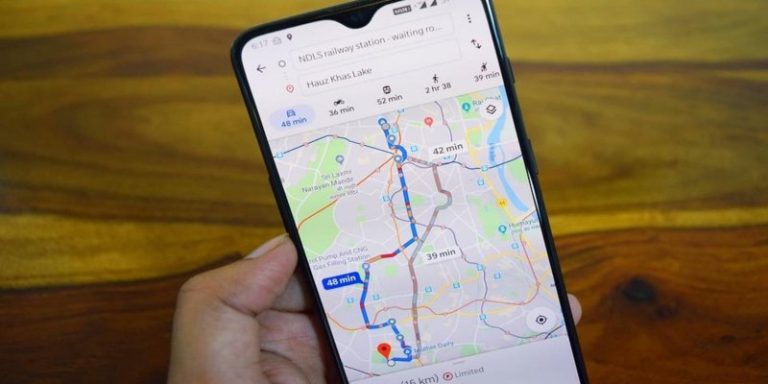Cara Menghapus Aplikasi Bawaan Oppo dengan Benar
Pindahlubang.com | Bagaimana cara menghapus aplikasi bawaan Oppo? HP Oppo A37, F1 maupun tipe lainnya mempunyai beberapa aplikasi bawaan yang disebut bloatware. Secara umum banyak orang mengira kalau semua itu tidak bisa dihapus, padahal sebaliknya.
Pengguna HP Oppo bisa menghapus salah satu bahkan beberapa aplikasi tersebut sesuai dengan keinginan masing-masing. Tujuannya supaya bisa menambah kapasitas memori internal, agar lebih luas dan dapat digunakan untuk menyimpan data atau file lebih penting.
HP Oppo mempunyai aplikasi bawaan yang menunjang aktivitas setiap penggunanya seperti file manager, galeri, kalkulator dan lainnya. Meski begitu, mayoritas pemiliknya justru jarang bahkan tidak pernah menggunakan beberapa bloatware tersebut.
Langkah akhir yang mereka lakukan adalah mencopot pemasangannya dengan cara hapus aplikasi bawaan Oppo. Kamu bisa memilih apk mana saja yang akan di uninstall. Selain itu, kamu pun dapat mengunduhnya lagi melalui Google Play Store jika dibutuhkan nanti.
Daftar Isi
Pengertian Aplikasi Bawaan Oppo
HP Oppo menghadirkan berbagai macam model dan tipe smartphone yang mempunyai beberapa aplikasi bawaan di dalamnya. Aplikasi tersebut biasanya memang jarang bahkan tidak pernah digunakan semuanya.
Kondisi ini menjadi alasan utama banyak orang memutuskan untuk uninstall sebagian besar aplikasi bawaan tersebut. Bagi kamu yang menggunakan HP Oppo dengan RAM cukup kecil, dianjurkan untuk uninstall salah satu atau sebagian besar bloatware nya supaya bisa menyimpan data atau file berukuran lebih besar.
Cara Menghapus Aplikasi Bawaan Oppo

Cara hapus aplikasi bawaan Oppo sebetulnya sangat mudah, bahkan dapat dilakukan tanpa aplikasi apapun. Meski begitu, sebagian besar orang bisa menggunakan pihak ketiga untuk uninstall beberapa bloatware yang tidak pernah digunakan.
Jika kamu merasa kesulitan saat melakukannya, maka bisa mengikuti dan menyimak pembahasan artikel ini hingga akhir. Kami sudah menyiapkan tutorialnya agar kamu mampu menghapus aplikasi bawaannya dan dapat menambah kapasitas penyimpanan HP Oppo yang dimiliki.
Langkah 1: Buka Aplikasi App Market
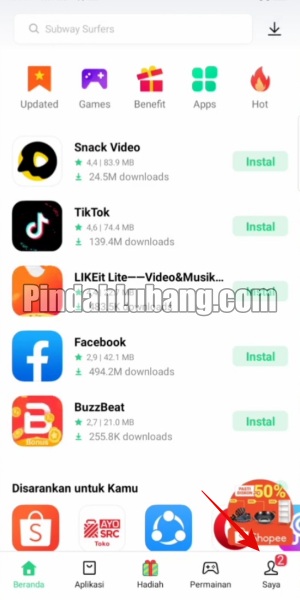
Cara hapus aplikasi bawaan Oppo yang pertama adalah membuka aplikasi App Market. Aplikasi ini adalah salah satu bloatware yang sama dengan Google Play Store. Jika sudah dibuka, tekan tombol Saya di bagian kanan bawah.
Langkah 2: Pilih Menu Pengaturan
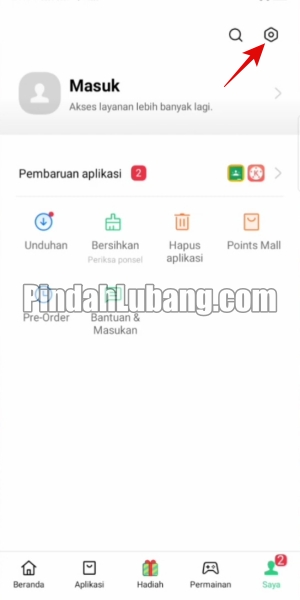
Pada halaman Saya, terdapat beberapa menu yang bisa digunakan. Namun, cara hapus aplikasi bawaan Oppo selanjutnya adalah menekan tombol Pengaturan atau Setting berupa logo gerigi yang berada di samping kanan atas.
Langkah 3: Cari Menu Hot Apps & Hot Games
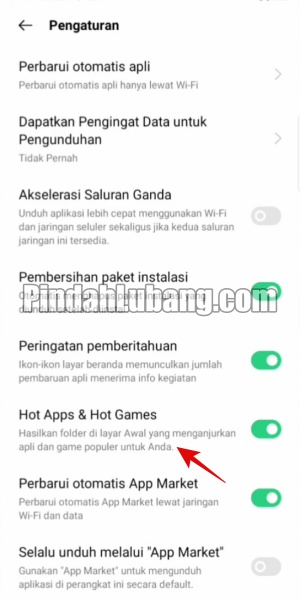
Jika kamu sudah masuk ke halaman Pengaturan, biasanya muncul beberapa opsi yang tersedia. Kamu harus mencari opsi Hot Apps & Hot Games, caranya adalah dengan menggeser layar ke bawah secara perlahan.
Langkah 4: Matikan Opsi Hot Apps & Hot Games
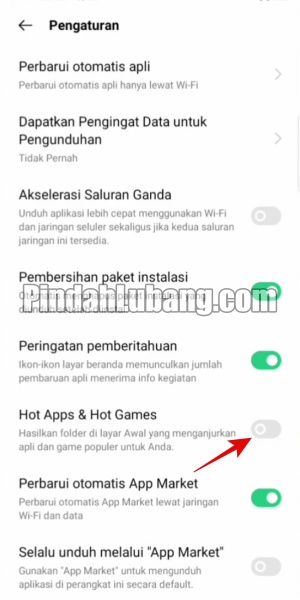
Cara hapus aplikasi bawaan Oppo yang terakhir adalah dengan mematikan opsi Hot Apps & Hot Games. Untuk menonaktifkan menu tersebut, geser toogle ke kiri sampai berubah warna dari hijau menjadi abu-abu.
Cara Menghapus Aplikasi Bawaan Oppo Lewat Pengaturan
Kamu bukan sekadar uninstall bloatware melalui App Market saja, melainkan dengan menu setelannya juga. Bagaimana caranya? Cara menghapus aplikasi bawaan Oppo melalui pengaturan perangkat adalah sebagai berikut:
- Buka menu Pengaturan atau Setting melalui HP Oppo kamu.
- Pilih menu Aplikasi atau Application.
- Kemudian, cari dan pilih salah satu atau beberapa aplikasi bawaan yang ingin dihapus.
- Jika sudah dipilih, ketuk nama aplikasi tersebut.
- Pilih menu Paksa Berhenti atau Force Stop jika aplikasinya masih berjalan di latar belakang.
- Klik Disable untuk menonaktifkan aplikasinya.
- Terakhir, tunggu beberapa saat sampai aplikasi bawaan sudah terhapus dari HP Oppo kamu.
Cara Menghapus Aplikasi Bawaan Oppo Lewat Drawer Mode
Drawer Mode merupakan salah satu fitur unggulan pada HP Oppo dengan sistem operasi ColorOS 11.1 ke atas. Selain itu, kamu pun dapat menggunakannya untuk uninstall aplikasi lho. Cara menghapus aplikasi bawaan Oppo dengan Drawer Mode adalah sebagai berikut:
- Buka Drawer Mode dengan menggeser layar dari bawah ke atas.
- Jika fiturnya sudah dibuka, tekan dan tahan icon aplikasi bawaan yang ingin dihapus.
- Kemudian, tunggu beberapa saat hingga muncul menu pop-up mulai dari Select, Uninstall dan App Info.
- Pilih menu Uninstall.
- Jika muncul notifikasi pop-up lagi yang memintamu untuk menyetujui pencopotan aplikasinya, tekan tombol Uninstall.
- Untuk menghapus lebih dari satu aplikasi bawaan, klik Select.
- Kalau aplikasinya sudah dipilih, klik Uninstall
- Terakhir, ikuti instruksi selanjutnya sampai beberapa aplikasi bawaan terpilih akan terhapus secara otomatis.
Cara Menghapus Aplikasi Bawaan Oppo Lewat Standar Mode
HP Oppo bukan hanya memiliki Drawer Mode saja, tapi Standar Mode pun dapat dimanfaatkan untuk uninstall beberapa aplikasi yang tidak pernah digunakan. Cara menghapus aplikasi bawaan Oppo dengan Standar Mode adalah sebagai berikut:
- Buka HP Oppo kamu terlebih dulu.
- Cari dan pilih aplikasi yang ingin dihapus, yakni dengan menekan dan menahan icon aplikasi tersebut.
- Jika muncul menu pop-up, klik Uninstall.
- Kemudian, muncul notifikasi untuk memastikan bahwa aplikasi tersebut akan dihapus.
- Jika sudah yakin, klik Uninstall
- Terakhir, lakukan hal yang sama untuk aplikasi bawaan Oppo lain agar terhapus secara otomatis.
Cara Menghapus Aplikasi Bawaan Oppo Lewat Akses Root
Bloatware yang terpasang pada HP Oppo juga dapat dihapus dengan akses root, lho. Walaupun agak rumit, tapi terbukti mampu menghilangkan beberapa aplikasi bawaan yang tidak pernah dipakai. Cara menghapus aplikasi bawaan Oppo dengan akses root adalah sebagai berikut:
- Pertama, segera lakukan root pada HP Oppo kamu.
- Untuk mempermudah proses root, gunakan SuperSu yang bisa diakses di internet.
- Jika proses root sudah selesai, unduh dan pasang aplikasi System App Remover secara gratis.
- Pilih menu Izinkan atau Grant untuk mengizinkan aplikasinya berjalan pada ponselmu.
- Cari dan pilih aplikasi bawaan yang ingin dihapus.
- Kemudian, tekan tombol Uninstall.
- Pilih menu Ya atau Yes untuk konfirmasi.
- Terakhir, tunggu beberapa saat hingga aplikasi bawaan tersebut akan terhapus pada HP Oppo kamu.
Cara Menghapus Aplikasi Bawaan Oppo Lewat Aplikasi CCleaner
Jika kamu bingung dengan semua metode di atas, maka bisa menggunakan cara hapus aplikasi bawaan Oppo dengan aplikasi CCleaner secara gratis di bawah ini:
- Unduh aplikasi CCleaner via Google Play Store terlebih dulu.
- Klik Install.
- Jalankan dan buka aplikasinya.
- Pada halaman utamanya, pilih menu Aplikasi atau Applications.
- Klik Sistem.
- Cari dan pilih aplikasi bawaan mana saja yang ingin dihapus.
- Klik Hapus Pemasangan atau Uninstall.
- Terakhir, klik Continue atau Lanjutkan untuk menyetujui pencopotan pemasangan aplikasinya.
Demikian panduan tentang cara menghapus aplikasi bawaan Oppo dengan atau tanpa aplikasi yang bisa dilakukan secara cepat dan mudah. Bloatware tersebut dapat di uninstall jika jarang atau tidak pernah digunakan, sehingga memori internal ponselmu lebih luas dan kinerjanya semakin kencang. Semoga membantu!